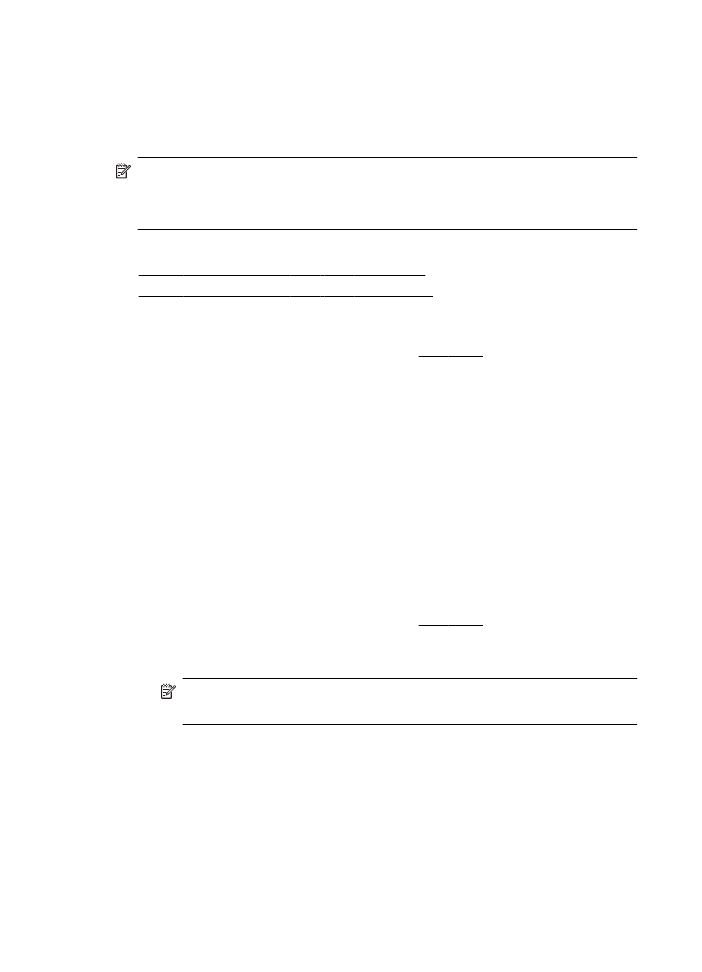
없는 문서 또는 사진 인쇄(Mac OS X)
1. 용지함에 용지를 넣습니다. 자세한 내용은 용지 넣기를 참조하십시오.
2. 경계선 없는 용지 크기 선택:
a. 소프트웨어 응용 프로그램의 파일 메뉴에서 페이지 설정을 클릭합니다.
참고 페이지
설정 메뉴 항목이 보이지 않을 경우, 세 번째 단계로 이
동합니다
.
b. 형식 팝업 메뉴에서 사용하려는 프린터를 선택했는지 확인합니다.
c. 용지 크기 팝업 메뉴에서 이용할 수 있는 경계선 없는 용지 크기를 선택
한
후 확인을 클릭합니다.
3. 소프트웨어 응용 프로그램의 파일 메뉴에서 인쇄를 클릭합니다.
4. 사용하려는 프린터를 선택했는지 확인합니다.
5. 용지 크기 팝업 메뉴에서 용지 크기를 선택합니다(메뉴에 표시될 경우).
제
2 장
36
인쇄
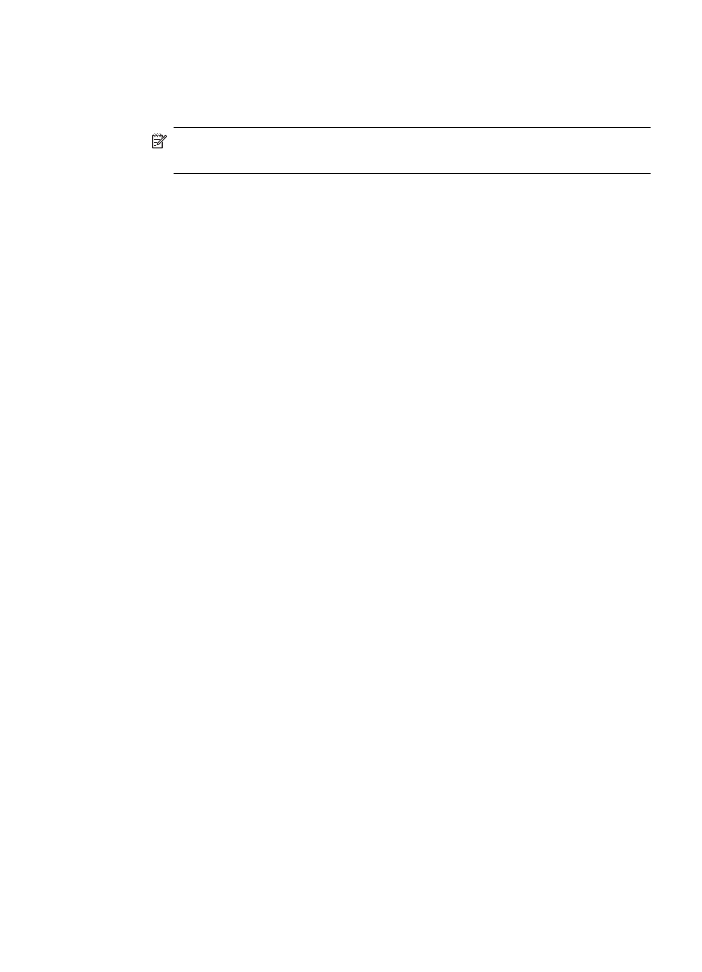
6. 팝업 메뉴의 용지 종류/품질을 클릭한 후 아래 설정 값을 선택합니다.
•
용지
종류: 적절한 용지 종류
•
품질
: 최상 또는 최대 dpi
참고 아무런
옵션이 없을 경우, 프린터 팝업 메뉴 옆에 있는 파란색 삼각
형
또는 자세히 보기를 클릭합니다.
7. 경계선 없이 인쇄 확인란이 선택되어 있는지 확인합니다.
8. 필요 시, 컬러 옵션 옆에 있는 삼각형을 클릭한 후 적절한 사진 수정 옵션을
선택합니다
.
•
꺼짐
: 이미지를 자동으로 조정하지 마십시오.
•
켜짐
: 이미지의 초점을 자동으로 맞추고 이미지 선명도를 적당히 조정합
니다
.
9. 원하는 기타 인쇄 설정을 선택한 다음 인쇄를 클릭해 인쇄를 시작합니다.
경계선
없는 문서 또는 사진 인쇄하기
37
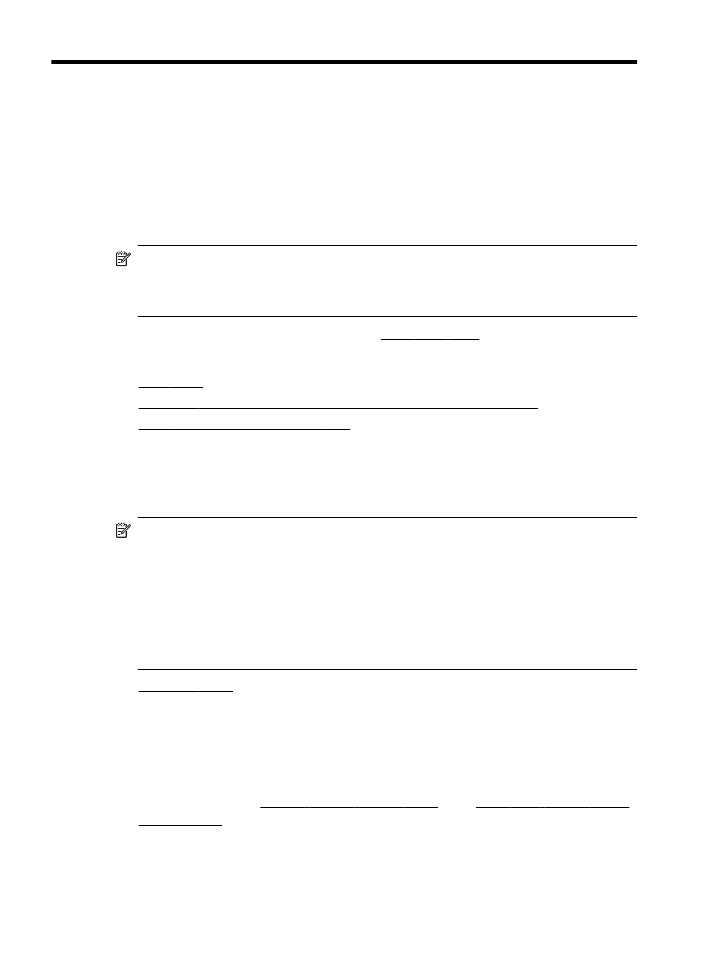
3